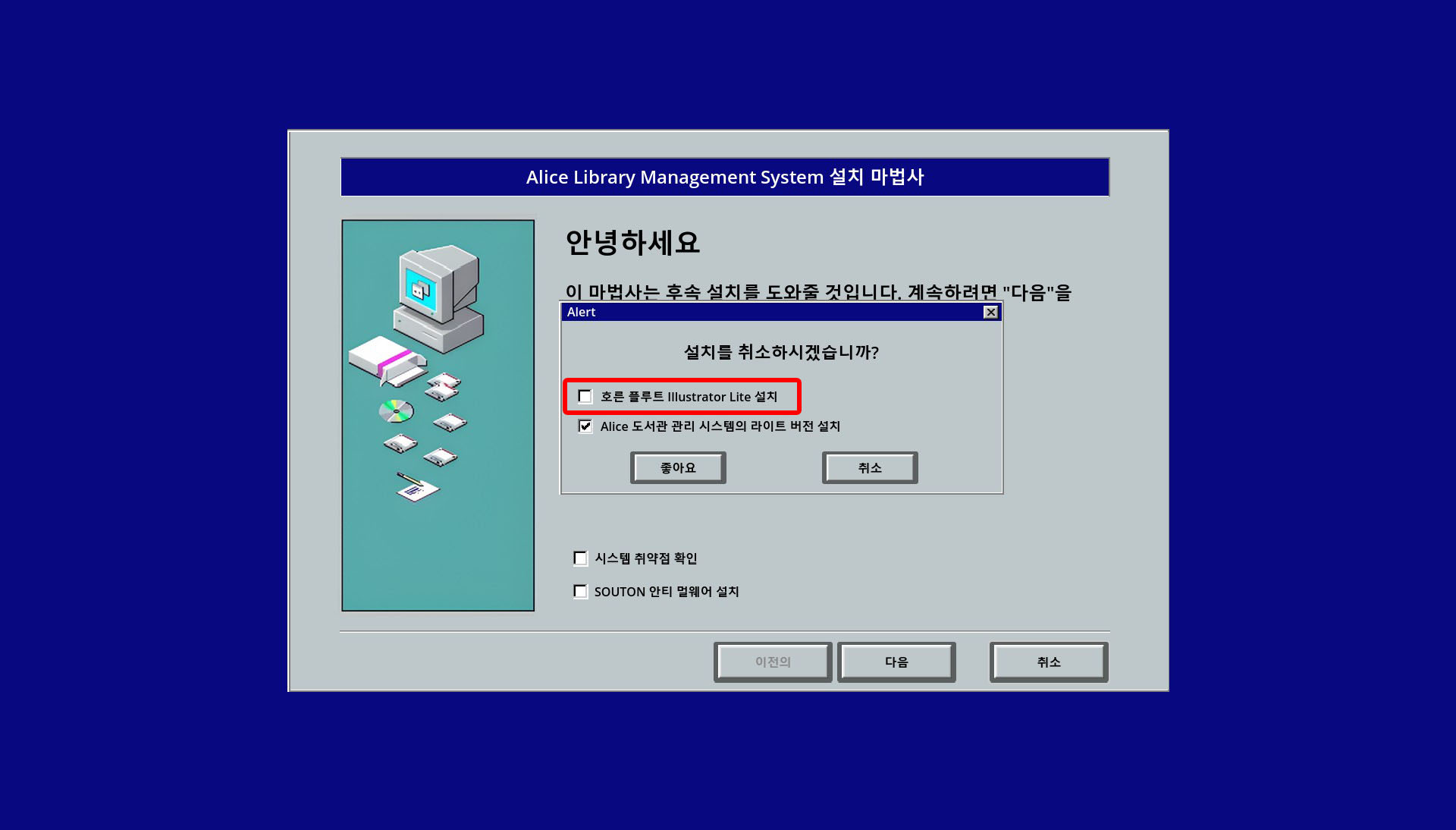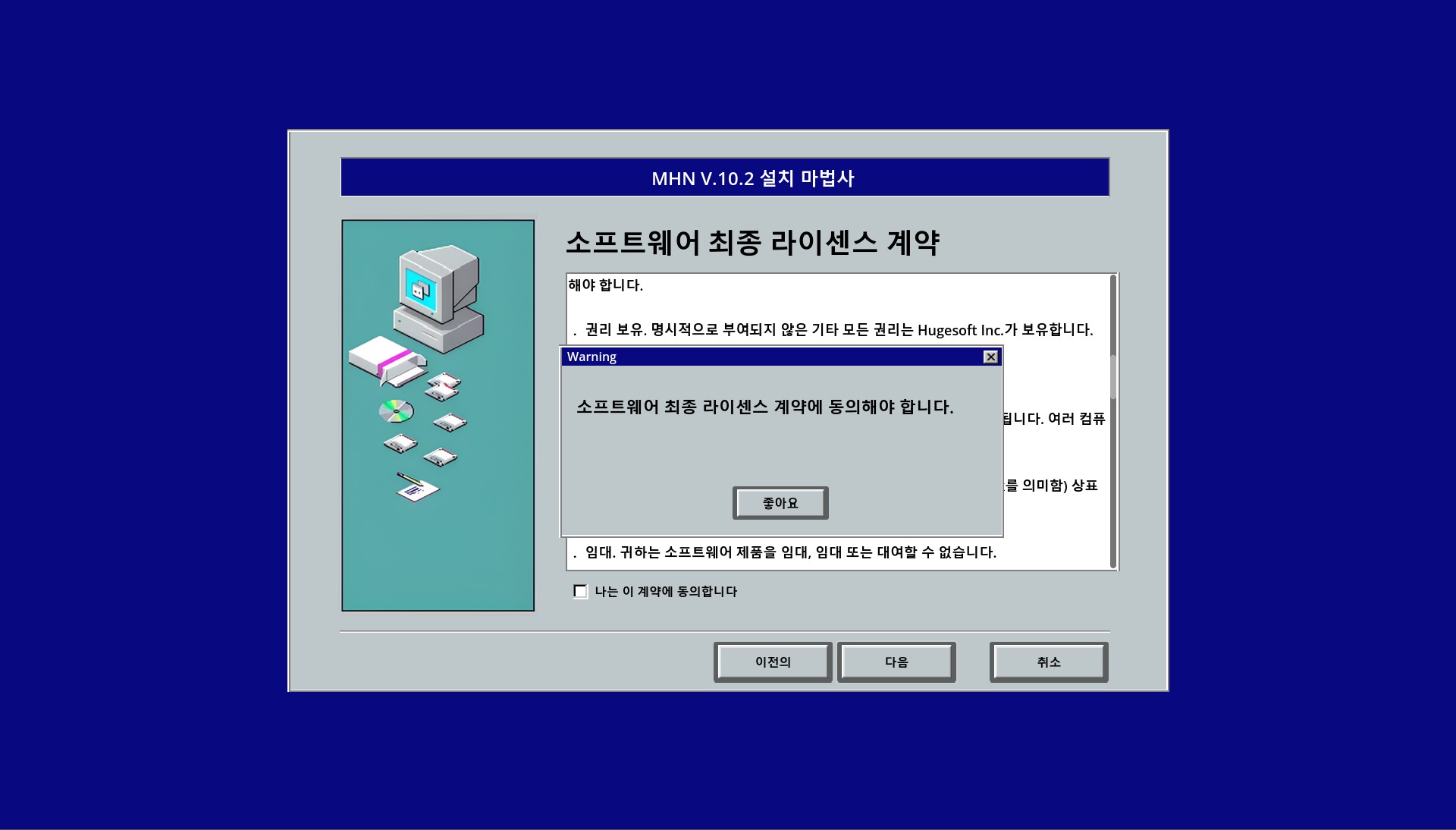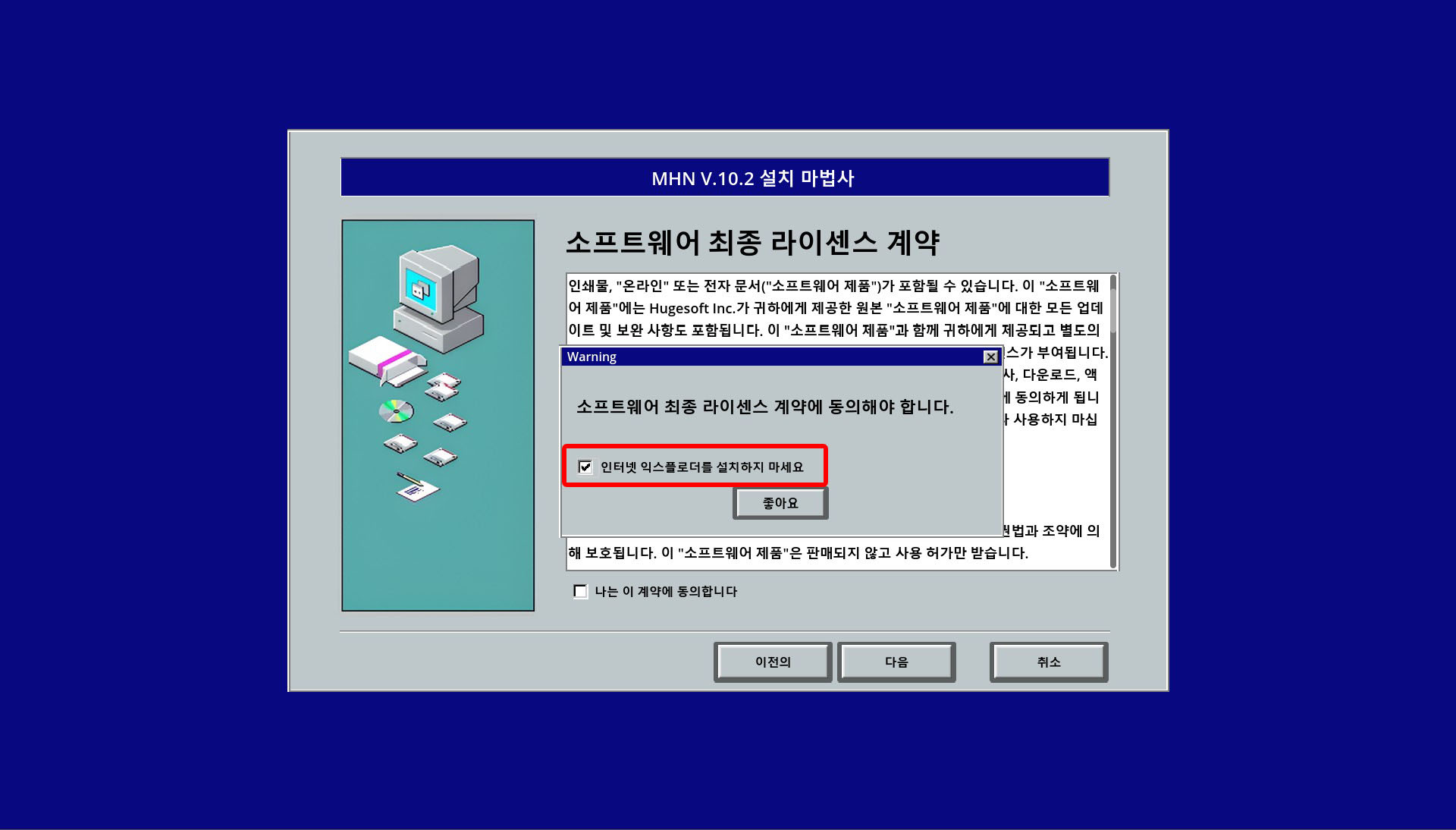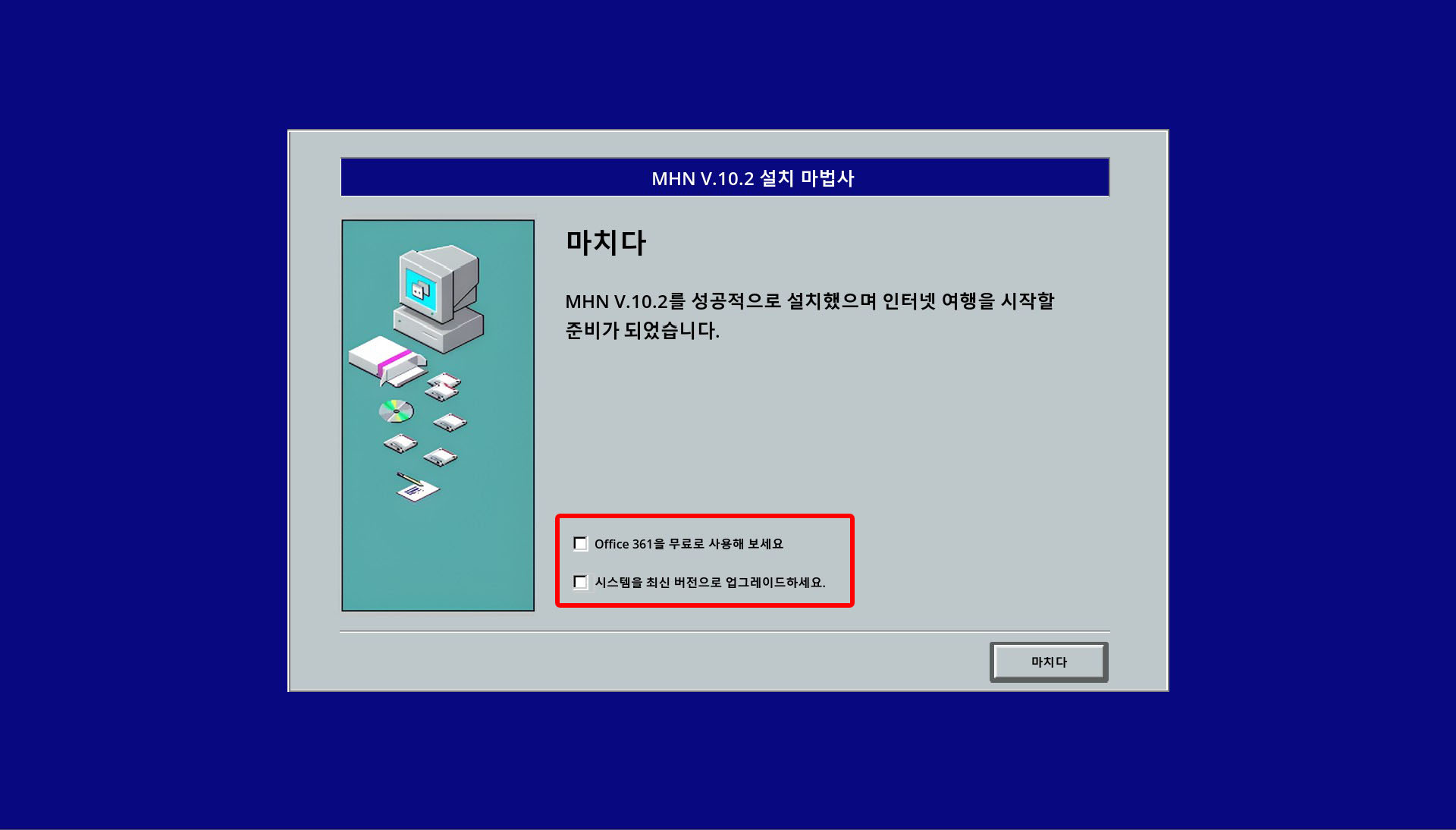파일명:
Voodoo Driver.exe
Envida Voodoo Graphics Diver V.19.2.11.exe

'이메일을 통해 최신 드라이버 버전을 보내드리겠습니다.' 항목 체크.
나머지는 모두 체크 해제한다.

설치경로에 있는 모든 체크 박스를 해제한다.

악성코드가 1개 설치되지만 쿨하게 무시한다.
이 설치 파일 자체는 악성코드만 심는 프로그램이고
실제 설치 프로그램은 메일로 온다.

대충 기다리면 Envida Voodoo Graphics Diver V.19.2.11.exe 파일이 첨부된 메일이 온다
저 파일이 진짜 설치 파일이다.

일단 설치 마법사가 실행되면
일단 진행을 멈추고
좌측 하단 끄트머리를 유심히 봐주자.
그곳에는 '게임 도우미. 경쟁 부스터'라고
회색 글씨로 숨겨진 악성코드 설치 옵션이 있다.
한 번 클릭하면 게임 도우미. 경쟁 부스터 이렇게 취소선이 생길 것이다.
확인한 후 다음으로 넘어간다.

설치 경로에 체크 박스가 보일 것이다.
전부 해제하도록하자.
그리고 여기에는 사실 숨겨진 체크 항목이 있다.
두 체크 박스 사이 넓직한 빈 공간을 클릭하자.

숨겨졌던 체크 박스 항목이 활성화된다.
체크 해제하고 설치 진행하면 완료.
공략글 모음집 : 링크
'공략 비스무리한거 > 악성코드' 카테고리의 다른 글
| 악성코드 (Malware, Steam) 퍼즐 공략 모음 (0) | 2024.08.05 |
|---|---|
| 악성코드 Patience trainer 설치 공략 (0) | 2024.08.05 |
| 악성코드 Mantls Shrimp Car Club 설치 공략 (0) | 2024.08.05 |
| 악성코드 Super Art Imagine 설치 공략 (0) | 2024.08.05 |
| 악성코드 Teach Forkids 2 설치 공략 (0) | 2024.08.05 |